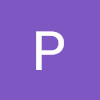Chap4. 안드로이드 인터페이스 기초01 - 뷰(View)
TextView (문자열 표시 위젯)
XML 상에서 직접 값 지정
<TextView
android:text="hello!" />다른 XML값 읽어와 값 지정
<TextView
android:text="@string/hello_world" />
//string폴더에 id가 hello_world인 text를 읽어오겠다.
//string.xml
<String id="hello_world">hello!</String>- 언어별 맞춤 가능
- 유지보수 편리
JAVA 코드로 직접
TextView textView1 = (TextView)findViewById(R.id.hello_world);
textView1.setText("hello!");//findViewById()로 레이아웃에 배치한 위젯을 객체로 가져온 후 수행
- 동작 도중에 내용을 바꿀 때 편리
ScrollView + TextView
: 내용이 많아 한 화면에 TextView의 내용을 표시할 수 없을 때.
ScrollView는 XML Design창에서
[Palette - Containers] or [Palette - Common] 에 있다.
ScrollView안에 TextView를 넣어주면 된다.
(Layout 내 드래그하거나 Component Tree를 이용)
- 예시
public class MainActivity extends AppCompatActivity {
@Override
protected void onCreate(Bundle savedInstanceState) {
super.onCreate(savedInstanceState);
setContentView(R.layout.activity_main);
String msg = "Hello World!!!!!!!!!!!!\n" +
"Hello World!!!!!!!!!!!!\n" +
"Hello World!!!!!!!!!!!!\n" +
"Hello World!!!!!!!!!!!!\n" +
"Hello World!!!!!!!!!!!!\n" +
"Hello World!!!!!!!!!!!!\n" +
"Hello World!!!!!!!!!!!!\n" +
"Hello World!!!!!!!!!!!!\n" +
"Hello World!!!!!!!!!!!!\n" +
"Hello World!!!!!!!!!!!!\n";
TextView textView = findViewById(R.id.textView);
textView.setText(msg);
}
}
//activity_main.xml
<ScrollView
android:id="@+id/scrollView2"
android:layout_width="0dp"
android:layout_height="0dp"
app:layout_constraintBottom_toBottomOf="parent"
app:layout_constraintEnd_toEndOf="parent"
app:layout_constraintStart_toStartOf="parent"
app:layout_constraintTop_toBottomOf="@+id/imageView">
<LinearLayout
android:layout_width="match_parent"
android:layout_height="wrap_content"
android:orientation="vertical">
<TextView
android:id="@+id/textView"
android:layout_width="match_parent"
android:layout_height="wrap_content"
android:text="TextView"
android:textSize="45sp" />
</LinearLayout>
</ScrollView>TextView ⊂ LinearLayout ⊂ ScrollView 형태
(적용된 예시 이미지는 밑에 있음)
ImageView
- 주요속성
- src : 출력할 이미지의 id (ex. @drawable/target_id)
- maxHeight / maxWidth
- adjustViewBounds : 종횡비 유지 여부
- cropToPadding : 여백 조정 여부
- tint : 색조 추가
- scaleType : 확대/축소 방식 지정
- 이미지 파일 설정 주의사항
- 투명도 조정을 위해 png파일 권장
- 파일명이 id로 자동지정되므로 명명규칙 준수 (소문자, 밑줄, 숫자만)
- 확장자로 구분되지 않기 때문에 파일명이 겹치면 곤란
- mipmap 폴더
앱에서 고정적으로 사용할 간단한 이미지를 저장하고 동일한 이미지를 해상도에 따라 달리하여 각 폴더에 저장함. (ex. icon)
- 예시
-
directory창을 Android모드가 아닌 Project모드로 바꾼다.
-
[app - src - drawable]에서 우클릭으로 [Show in Explorer]를 눌러 뜬 창에 이미지 파일을 복사해서 옮긴다.
//이렇게 안해도 되긴함. 괜히 파일 경로 꼬일까봐.. -
ImageView 코드 창에서 밑에 코드 추가.
android:src="@drawble/(파일명)"으악 디자인 창에서 볼 때랑 다르게 사진이 가득 차버렸다.
사진 크기 조절을 위해 layout_width와 layout_height를 논리단위로 수정해 주었다. (원래 wrap_content였음)
//궁금한게 있는데 사진 크기 조절이 이게 최선인지 모르겠다.
원하는대로 이미지 넣기 성공!
Button
: 사용자 클릭 이벤트 처리.
-
주요 속성
-
text : 버튼에 표시할 문자열
-
onClick : 버튼을 클릭하였을 때 동작할 메소드명 기입.
-
onClick Method 구현 (자바 코드로)
: public void 메소드명 (View 변수) { ... } 형태
ex. public void onClick (View v) { ... }
-
EditText
: 사용자 키보드 입출력 처리
- 주요 속성
- text
- hint : 입력할 텍스트 안내, 입력 시 사라짐
- inputType : 입력할 값의 유형 (ex. 일반/암호/숫자/전화번호 등 타입에 따라 키보드를 자동으로 설정해줌)
- 값 처리 (자바 코드임)
- XML상의 EditText객체를 찾아 자바 객체로 저장하는 경우
EditText editText = (EditText)findViewById(R.id.editText);- EditText 객체 메소드인 getText()를 사용하여 입력된 값을 가져오는 경우
(CharSequence반환)
String text = editText1.getText().toString(); //문자열일 경우
int num = Integer.valueof(myEdit.getText().toString()); //숫자일 경우+) 문자열을 정수로 전환 : Integer.parseInt(text)- EditText 객체 메소드인 setText()하여 문자열을 표시하는 경우
editText1.setText("문자열");Toast
: 화면 하단에 일정 시간 동안 나타나는 안내용 출력창
//경우1 (긴코드)
Toast myToast = Toast.makeText(this, "Hello", Toast.LENGTH_SHORT);
myToast.show();
//경우2 (짧은코드)
Toast.makeText(this, "Hello", Toast.LENGTH_SHORT).show();- 추가로 설정가능한 것
myToast.setGravity(Gravity.CENTER_HORIZONTAL, 0, 0);
myToast.setMargin(float, float);
myToast.setView(View view);- 구성
Toast.makeText(Context, 출력할 값, 출력 시간 ).show();
*Context? https://developer.android.com/reference/android/content/Context
//컨택스트의 개념은 잘 와닿지 않는다. 음.. 추상클래스라고 해야하나.
나중에 교수님한테 여쭤봐야지.